Windows10 Build10130にRedmineをインストールしてみた(挫折
Windows10にRedmineをインストールしてみました。
まずRailsinstallerでインストールします。
今回のバージョンは3.1.0で下記のパッケージが含まれます。
Packages included are
インストールが終わったらruby -vでバージョンを確認しましょう。
2.1.5となっているはずです。
次はMySQLです。
Windows 版の MSI Installer をダウンロードします。
...32bit版?。とりあえずインストールしてみる。
今回は「developer Default」を選択しました。
"C:\Program Files\MySQL\MySQL Server 5.6\bin\mysql.exe" --version
でバージョンを確認します。「Ver 14.14 Distrib 5.6.25, for Win64 (x86_64)」がインストールされたようです。
この時点で肩凝りが...Ubuntuのほうが簡単ですね。
次にCommand Prompt with Ruby and Railsで下記のコマンドを実行し
Railsをインストールします。
gem install rails --include-dependencies
次にSVN(subversion)をインストールします。
本当はgitにしたいのですが、仕事でSVNを利用しているので
今回はSVNにします。
下記からVisualSVN Serverをダウンロードしました。
https://www.visualsvn.com/downloads/
インストール後にsvn --versionを実行するとバージョンは version 1.8.13 (r1667537)でした。
今回は"C:\svn\repository"をリポジトリにしたいと思います。
svnadmin create "C:\svn\repository"
次にソースをインポートします。
svn import ソースコードへのpath file:///C:\svn\repository\ -m "initial import"
例えばC:\src\hoge以下のソースを対象とする場合は
svn import C:\src\hoge\ file:///C:\svn\repository\ -m "initial import"
と入力します。
次にSubversionリポジトリからチェックアウトします。
svn checkout http://svn.redmine.org/redmine/branches/2.6-stable redmine
次にMySqlにデータベースを作成します。
次にRedmineをインストールした場所にConfigフォルダ内のdatabase.yml.exampleファイルをdatabase.ymlにリネームします。リネーム後のファイルを開き,
username、passwordは自由に設定します。
production:
adapter: mysql2
database: redmine
host: localhost
username: root
password: ""
encoding: utf8
次にテーブルを作成するために下記のコマンドを実行します。
rake db:migrate RAILS_ENV="production"
...で、ここで挫折しました。
下記のエラーが表示されます。
Could not find gem 'rails (= 3.2.21) x86-mingw32' in the gems available on this machine.
Run `bundle install` to install missing gems.
わからない...。また違う環境、方法でトライしたいと思います。
残念...
Ubuntu15.04にRedmineをインストールしてみた
Redmineはタスク管理、進捗管理、情報共有が行えるオープンソースのプロジェクト管理ソフトです。
インストールするにはApache 、Ruby on Rails モジュール、MySqlサーバーが必要なのでインストールします。
sudo apt-get install apache2 libapache2-mod-passenger mysql-server
MySqlを初めて導入する場合は管理者パスワードの設定が促されるので、任意のパスワードを入力します。
準備は以上です。
次にRedmineをインストールします。
sudo apt-get install redmine redmine-mysql
途中でRedmineデータベースも作成するので、途中で「はい」を選択します。
「redmine/instances/default のデータベースを dbconfig-common で設定しますか?」と聞かれるのでYesを選択し、次にデータベースはmysqlを選択します。
次にApache用の設定を行います。
nano(テキストエディタ)でファイルを作成します。
sudo nano /etc/apache2/sites-available/redmine.conf
テキストファイルの内容は下記のように設定します。
<Directory /redmine>
Options FollowSymLinks
RailsBaseURI /redmine
PassengerResolveSymlinksInDocumentRoot On
AllowOverride None
</Directory>
次にRuby on RailsモジュールのApache用設定ファイルを作成します。
sudo nano /etc/apache2/sites-available/passenger.conf
<IfModule mod_passenger.c>
PassengerDefaultUser www-data
PassengerRoot /usr/lib/ruby/vendor_ruby/phusion_passenger/locations.ini
PassengerDefaultRuby /usr/bin/ruby
RailsBaseURI /redmine
</IfModule>
ApacheのドキュメントルートにRedmine用の公開用データディレクトリのシンボリックを張ります。
sudo ln -s /usr/share/redmine/public /var/www/html/redmine
次にredmineディレクトリ以下の所有者をwww-dataに更新します。
sudo chown -R www-data:www-data /usr/share/redmine
Apacheを再起動します。
sudo systemctl restart apache2.service
Webブラウザで「http://localhost/redmine/」でログインページが表示されます。
初期の管理者名、パスワードはadminでログインできます。
「プロジェクト」-「新しいプロジェクト」でプロジェクトを作成できます。

Windows 10 無償アップグレード予約開始
ついに予約が始まりました!
私も予約したいと思います。
まずはWindows Update でKB3035583 をインストールします。
インストールが終わると、下記のようになります。

右クリックすると下記が表示されます。

クリックすると予約画面が表示されます。

特に難しい箇所はありませんでした。
Windows10楽しみですね。
Windows 10 を更新する方法「Build 10074 → 10130」
Windows 10 Pro Insider Preview Build 10074から10130に更新してみました。
更新方法は下記の通りです。
「設定→Update&Security→詳細オプション」
画面最下部の設定を「Slow」から「Fast」に変更します。
この設定の状態で更新プログラムを確認するとダウンロードが始まります。
…また容量不足でとまった。
もうハードディスクを買わないと何もできない。
残念。
容量をなんとか確保...ハードディスク買わないと辛い。
再起動すると下記のような画面になります。
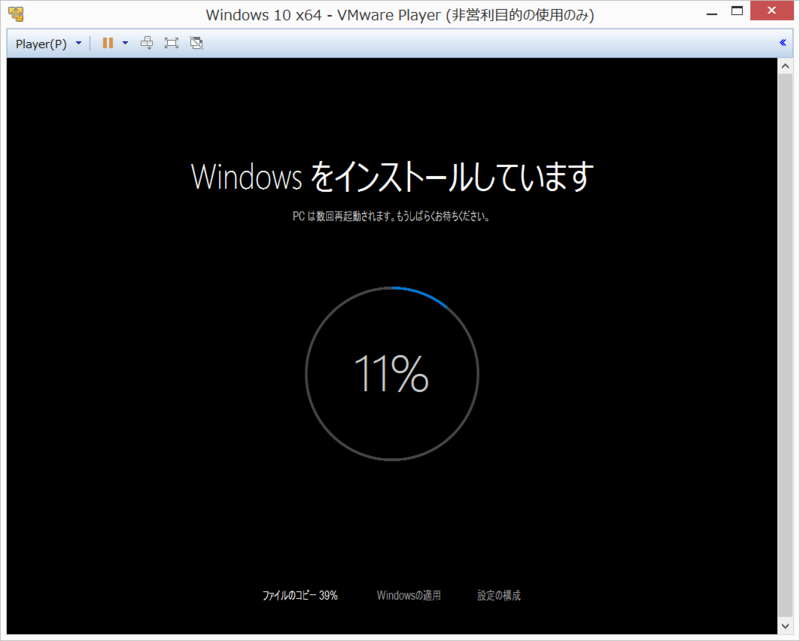
更新前

更新後

配置が変わっていますね。仕事率がオン/オフになっています。
WPF ウィンドウの表示
今回はWPFのウィンドウを表示する方法についてです。
表示方法はShow、ShowDialog、Visibilityがあるようです。
ShowとVisibilityはモードレスウィンドウになります。
モードレスウィンドウは他の操作をブロックしません。
SDI(Single Document Interface)を実装する場合はこれらを方法で行います。
モーダルウィンドウはShowDialogメソッドを利用します。
それぞれのモーダル性を試したいと思います。
分離コードファイルを作成します。
using System;
using System.Windows.Controls;
using System.Windows;
namespace Test {
public partial class MainWindow : Window {
public MainWindow() {
InitializeComponent();
}
public void ShowClicked(object sender, RoutedEventArgs e) {
Window w = new Window();
w.Title = "新しいWindowをShow";
w.Show();
}
public void VisibilityClicked(object sender, RoutedEventArgs e) {
Window w = new Window();
w.Title = "新しいWindowのVisibility";
w.Visibility = Visibility.Visible;
}
public void ShowDialogClicked(object sender, RoutedEventArgs e) {
Window w = new Window();
w.Title = "新しいWindowShowDialogで表示";
w.ShowDialog();
}
}
}
MainWindow.xamlを作成します。
Window
x:Class=\'Test.MainWindow\'
xmlns:x=\'http://schemas.microsoft.com/winfx/2006/xaml\'
xmlns=\'http://schemas.microsoft.com/winfx/2006/xaml/presentation\'
Title=\'Hello World\'>
<WrapPanel>
<Button Click=\'ShowClicked\'>Show</Button>
<Button Click=\'VisibilityClicked\'>Visibility</Button>
<Button Click=\'ShowDialogClicked\'>ShowDialog</Button>
</WrapPanel>
</Window>
他のプロジェクトファイルやアプリケーションオブジェクトを用意し、
MSBuild等でコンパイルします。これでモーダル性が表現できました。
上記のソースでモードレスウィンドウを作成すると親のウィンドウを閉じても
子のモードレスウィンドウは残ったままになります。
一般的なアプリケーションでフローティングしているウィンドウがあると思いますが、これはモードレスウィンドウで親となっているウィンドウを閉じると他の子ウィンドウも閉じます。これをWPFで表現する場合はOwnerプロパティを設定します。
分離コードファイルを下記のように書き換えます。
using System;
using System.Windows.Controls;
using System.Windows;
namespace Test {
public partial class MainWindow : Window {
public MainWindow() {
InitializeComponent();
}
public void ShowClicked(object sender, RoutedEventArgs e) {
Window w = new Window();
w.Owner = this;
w.Title = \"新しいWindowをShow\";
w.Show();
}
public void VisibilityClicked(object sender, RoutedEventArgs e) {
Window w = new Window();
w.Title = \"新しいWindowのVisibility\";
w.Visibility = Visibility.Visible;
}
public void ShowDialogClicked(object sender, RoutedEventArgs e) {
Window w = new Window();
w.Title = \"新しいWindowShowDialogで表示\";
w.ShowDialog();
}
}
}
子ウィンドウは常に親ウィンドウの上に表示されますが、親ウィンドウの操作も可能です。
